Windows 10 este cel mai recent și cel mai mare din linia lungă de sisteme de operare oferite de Microsoft. Acesta este actualizat în mod constant și multe remedieri de erori sunt oferite în aceste actualizări. Porturile sunt utilizate de toate aplicațiile pentru a comunica cu Internetul. Aceste porturi trebuie să fie deschise de aplicație, Automat sau, în unele cazuri, manual, de către utilizator.,
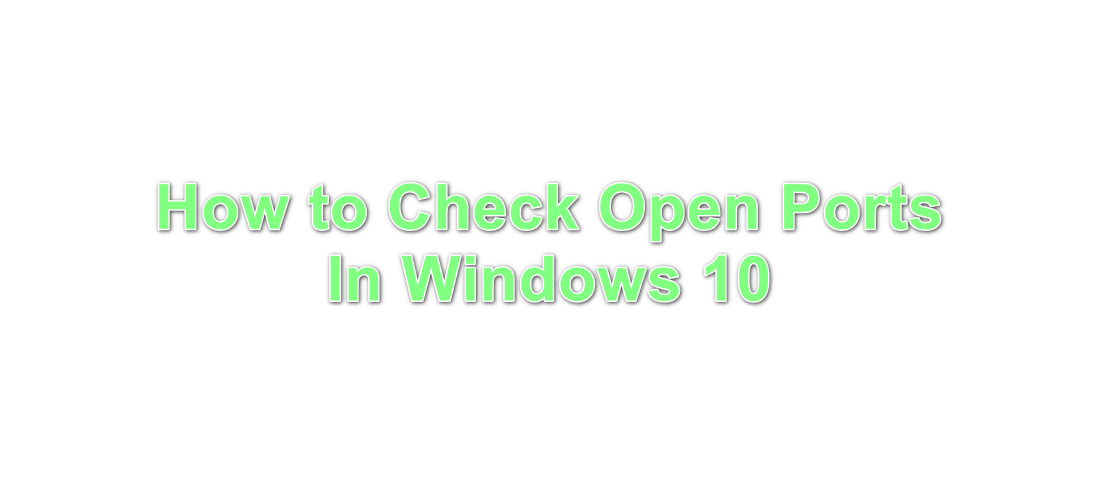
În cele mai multe cazuri însă, porturile sunt deschise în mod automat și utilizatorul nu este informat despre porturile care sunt deschise atunci când o aplicație este instalată. Prin urmare, în acest articol, vom discuta metoda de a verifica ce porturi au fost deschise pe computer. Asigurați-vă că urmați instrucțiunile cu atenție și cu precizie pentru a evita conflictele.
cum să verificați porturile deschise în Windows 10?,
toate aplicațiile instalate pe computerul dvs. care comunică cu Internetul trebuie să acceseze un port de pe computer pentru a face acest lucru. Windows înregistrează aplicațiile care ascultă pe un port și această înregistrare poate fi verificată de utilizator oricând. Există, totuși, multe metode pentru a verifica această înregistrare. În acest articol, am enumerat două dintre cele mai ușoare, care nu vor necesita instalarea niciunei aplicații terțe.,
Metoda 1: Folosind comanda AB
pentru a identifica aplicația care ascultă un anumit port pe computerul nostru, vom folosi comanda „AB” din promptul de comandă. Aceasta va lista numele executabilului care a făcut solicitarea de a asculta pe port. Pentru asta:
- apăsați „Windows” + „R” pentru a deschide Run prompt.
- tastați ” cmd „și apăsați” Shift ” + „Ctrl” + „Enter” pentru a oferi privilegii administrative.,

Tastați cmd în termen Prompt și apăsarea tastei „Shift”+ „Ctrl” + „Enter” - Tastați următoarea comandă și apăsați „Enter” pentru a-l execute.
netstat -ab
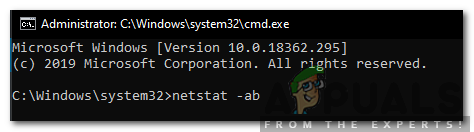
Tastarea în linia de comandă și se execută - Așteptați pentru lista să fie afișat, numele executabil va fi arătat mai jos, portul informații.,

numele executabil, se regăsesc mai jos portul informații
Metoda 2: Folosind AON Comanda
Există o altă comandă care pot fi folosite pentru a identifica procesul care este de a asculta pe un anumit port. Această comandă va afișa numărul PID în locul numelui executabilului. Pentru a utiliza această comandă:
- apăsați „Windows” + „R” pentru a deschide promptul Run.,
- Type in „Cmd” and press „Shift” + „Ctrl” + „Enter” to provide administrative privileges.

Typing cmd in the Run Prompt and pressing „Shift”+ „Ctrl” + „Enter” - Type in the following command and press „Enter” to execute it.
netstat -aon
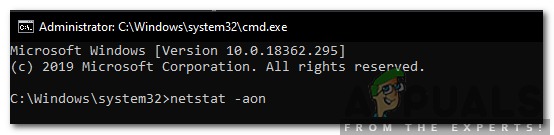
Typing in the command and pressing „Enter” to execute it., - lista va fi afișată cu un număr PID la sfârșit.
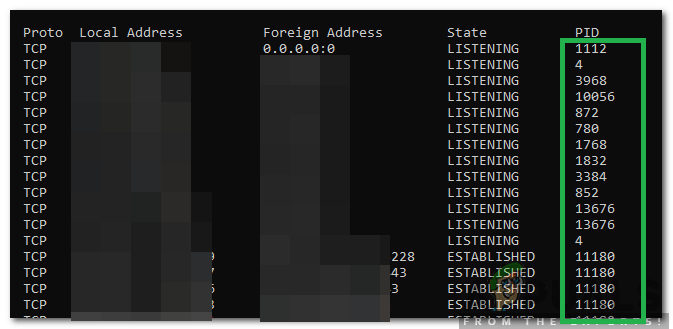
PID numere sunt enumerate la sfârșitul listei - Notați numărul PID, apăsați tasta „Windows” + „X” și selectați „Task Manager”.

Selectarea Task Manager după ce apăsați Windows + X - faceți Clic pe „Detalii” pentru a vizualiza toate rularea executabilelor.,
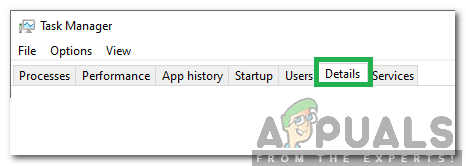
Click pe „Detalii” în task manager - se Potrivesc remarcat PID număr cu un număr în listă, faceți clic dreapta pe executabil care se potrivește cu numărul și selectați „Open File Location”.
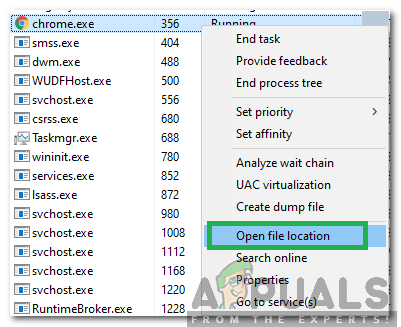
click-Dreapta pe procesul și selectând „Open File Location” - Acest lucru va deschide la locul de aplicare, care este de a asculta la portul.,